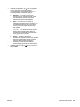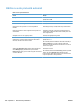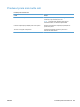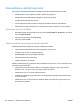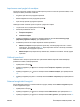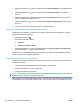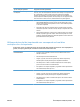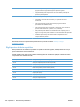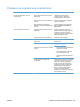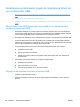HP Color LaserJet Enterprise CP5520 User Guide
Imprimarea unei pagini de curăţare
Imprimaţi o pagină de curăţare pentru a înlătura praful şi tonerul în exces de pe traseul hârtiei, în caz
că aveţi una dintre problemele următoare:
● Se găsesc pete de toner pe paginile imprimate.
● Există mâzgălituri de toner pe paginile imprimate.
● Apar marcaje repetate pe paginile imprimate.
Utilizaţi procedura următoare pentru a imprima o pagină de curăţare.
1. La panoul de control, apăsaţi butonul Început
.
2. Deschideţi următoarele meniuri:
1. Întreţinere dispozitiv
2. Calibrare/Curăţare
3. Apăsaţi pe săgeata în jos
pentru a evidenţia elementul de meniu Print Cleaning Page
(Imprimare pagină de curăţare), apoi apăsaţi butonul OK.
4. Finalizarea procesului de curăţare depinde de modelul produsului:
● Modele non-duplex: După imprimarea primei feţe, reîncărcaţi pagina în tava 1 conform
instrucţiunilor, apoi apăsaţi butonul OK. După imprimarea celei de-a doua feţe, activitatea
s-a finalizat. Aruncaţi pagina imprimată.
● Modele duplex: După imprimarea pe ambele feţe, activitatea s-a finalizat. Aruncaţi pagina
imprimată.
Calibraţi produsul
Calibrarea este o funcţie a imprimantei care optimizează calitatea imprimării. Dacă întâmpinaţi
probleme de calitate, calibraţi imprimanta.
1. Apăsaţi butonul Început
.
2. Apăsaţi pe săgeata în jos
pentru a evidenţia meniul Întreţinere dispozitiv, apoi apăsaţi
butonul OK.
3. Apăsaţi pe săgeata în jos
pentru a evidenţia meniul Calibrare/Curăţare, apoi apăsaţi butonul
OK.
4. Apăsaţi pe săgeată jos
pentru a evidenţia setarea Calibrare completă şi apoi apăsaţi butonul
OK.
Setarea înregistrării imaginii
Dacă întâmpinaţi probleme cu alinierea textului în pagină, utilizaţi meniul Setare înregistrare pentru
a seta înregistrarea imagini.
1. Apăsaţi butonul Început
.
2. Apăsaţi pe săgeata în jos
pentru a evidenţia meniul Administrare, apoi apăsaţi butonul OK.
3. Apăsaţi pe săgeata în jos
pentru a evidenţia meniul Setări generale, apoi apăsaţi butonul OK.
ROWW Îmbunătăţirea calităţii imprimării 189